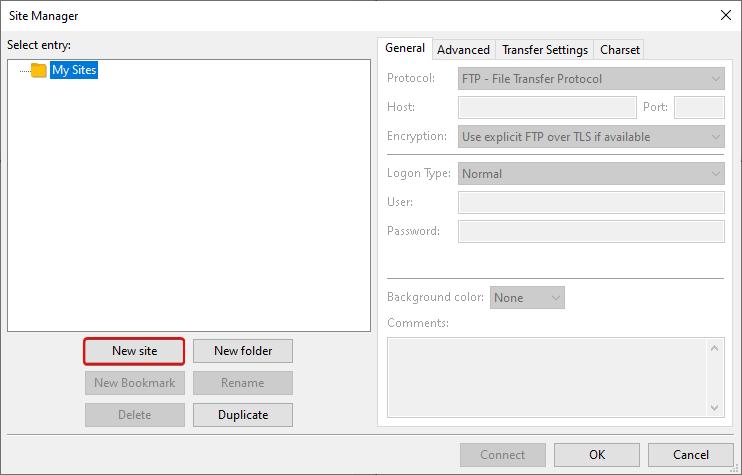在Ubuntu中设置FileZilla的新站点,可以按照以下步骤进行:
(图片来源网络,侵删)
1、打开FileZilla客户端。
2、点击左上角的“文件”菜单,然后选择“站点管理器”。
3、在弹出的“站点管理器”窗口中,点击左下角的“新站点”按钮。
4、在“新站点”窗口中,填写以下信息:
站点名称:给新站点起一个易于识别的名称。
主机:输入FTP服务器的IP地址或域名。
端口:输入FTP服务器的端口号(默认为21)。
用户名:输入用于连接FTP服务器的用户名。
密码:输入用于连接FTP服务器的密码。
传输类型:选择文件传输类型,通常为“自动检测”。
被动模式:如果FTP服务器需要被动模式连接,请勾选此选项。
加密:选择是否使用FTPS(FTP over SSL)进行安全连接。
5、填写完以上信息后,点击右下角的“连接”按钮,尝试连接到FTP服务器。
6、如果连接成功,点击“确定”按钮保存新站点设置。
7、在“站点管理器”窗口中,可以看到新创建的站点,双击站点名称即可连接到FTP服务器。
以下是一个简单的表格,归纳了设置FileZilla新站点所需的主要信息:
项目 描述 站点名称 给新站点起一个易于识别的名称 主机 输入FTP服务器的IP地址或域名 端口 输入FTP服务器的端口号(默认为21) 用户名 输入用于连接FTP服务器的用户名 密码 输入用于连接FTP服务器的密码 传输类型 选择文件传输类型,通常为“自动检测” 被动模式 如果FTP服务器需要被动模式连接,请勾选此选项 加密 选择是否使用FTPS(FTP over SSL)进行安全连接